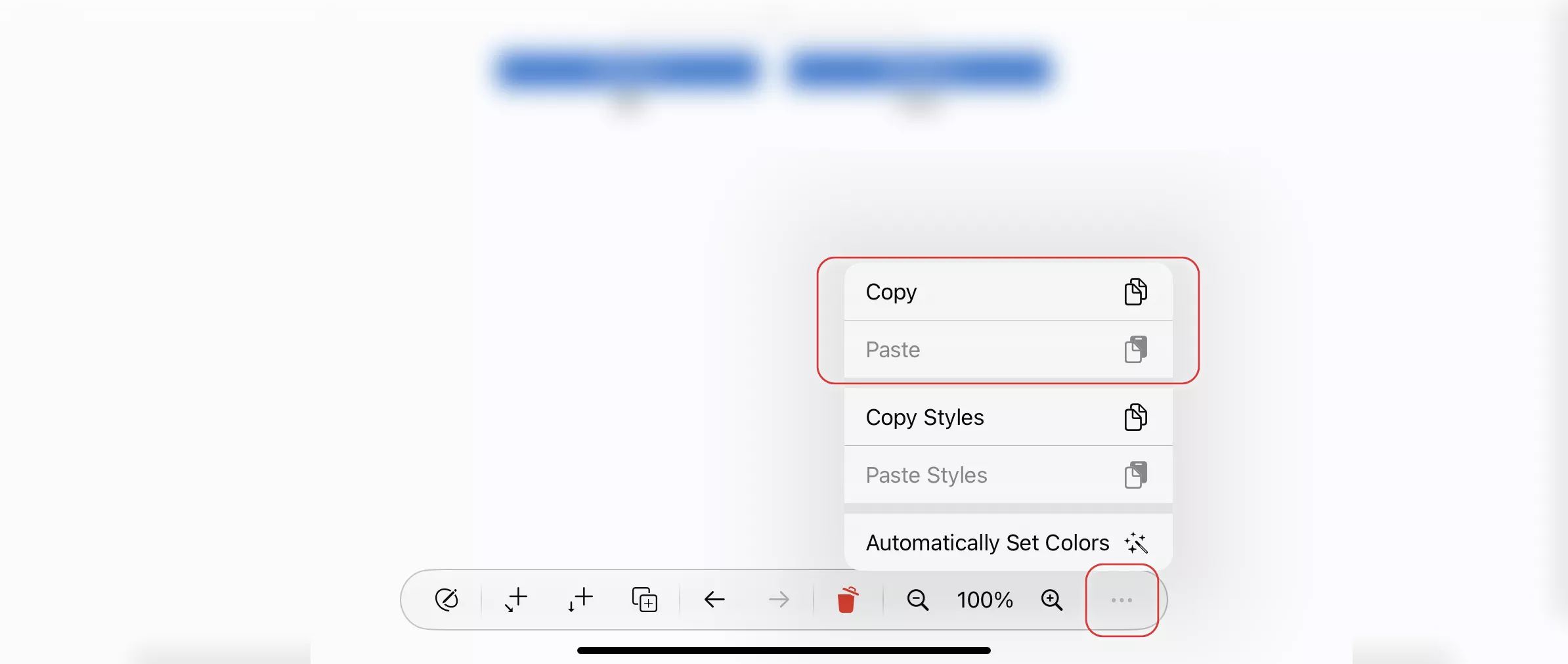Copier et coller
Ce guide fournit des instructions détaillées sur la manière d'utiliser les fonctionnalités de copier-coller dans OrgChartX, vous permettant ainsi de créer et de gérer efficacement vos organigrammes.
Augmentez votre productivité avec le copier-coller d'OrgChartX
Exploitez la puissance du copier-coller dans OrgChartX pour accélérer considérablement votre flux de travail. Découvrez diverses techniques pour optimiser votre productivité :
Duplication de nœuds et transfert de données sans effort
-
Copier des nœuds dans une fenêtre
Dupliquez facilement des nœuds au sein d'une même fenêtre OrgChartX à l'aide de la fonction copier-coller. Cela permet la création rapide de nœuds enfants ou la réplication d'éléments existants dans votre organigramme.
-
Copier des nœuds entre les fenêtres
Transportez des nœuds entre différentes fenêtres OrgChartX à l'aide du copier-coller. Cela facilite la création d'organigrammes interconnectés et le transfert d'éléments entre des projets distincts.
-
Copier des cellules de la vue Grille
Pour une gestion efficace des données, vous pouvez copier et coller le contenu des cellules dans la vue Grille. Cela accélère la saisie et la modification des données dans votre organigramme.
Utiliser des applications externes pour la création de nœuds
-
Création de nœuds basée sur du texte
Copiez du texte brut à partir d'autres applications (par exemple, bloc-notes, e-mail) et collez-le directement dans OrgChartX. Le texte collé sera transformé en un nouveau nœud dans votre organigramme.
-
Texte multiligne et création de hiérarchie
Copiez du texte multiligne à partir d'autres applications et collez-le dans OrgChartX. Chaque ligne de texte sera convertie en un nœud distinct, formant automatiquement une structure hiérarchique dans votre organigramme. Cette fonctionnalité est particulièrement utile lors de la construction de structures organisationnelles complexes.
-
Mise à jour des cellules multilignes
L'importation de données à partir d'autres applications telles que Microsoft Excel ou Apple Numbers est facilitée avec OrgChartX. Copiez simplement vos cellules multilignes et collez-les directement dans la vue Grille d'OrgChartX. Cela élimine le besoin de saisie manuelle des données, ce qui vous fait gagner un temps précieux, en particulier lorsque vous traitez des structures organisationnelles complexes.
Conseils d'efficacité
OrgChartX vous permet de travailler plus intelligemment, pas plus dur.
Voici quelques points forts :
-
Transfert de données simplifié : copiez les données de Microsoft Excel ou Apple Numbers et collez-les sans effort dans OrgChartX, éliminant ainsi le besoin de ressaisie manuelle.
-
Création rapide de structures hiérarchiques : collez du texte multiligne en une seule action pour créer une structure hiérarchique bien définie dans votre organigramme, ce qui vous permet d'économiser beaucoup de temps et d'efforts. Ceci est particulièrement utile lors de l'importation de contenu à partir d'autres applications.
(Des instructions détaillées sont disponibles ci-dessous - explorez davantage !)
En utilisant efficacement la fonctionnalité de copier-coller dans OrgChartX, vous pouvez considérablement améliorer votre flux de travail et accélérer la création et la gestion de vos organigrammes.
1. Copier dans les fenêtres de l'organigramme
1.1 Insérer un nœud ou une branche
1.1.1 macOS
Lorsque vous sélectionnez un nœud dans l'organigramme et la vue en colonnes, ou lorsque vous sélectionnez la cellule WBS d'un nœud dans la vue Grille.
- Appuyez sur les touches "
commande" et "c" (⌘c) pour copier le nœud sélectionné dans le presse-papiers. - Appuyez sur les touches "
commande" et "v" (⌘v) pour le coller en tant qu'enfant du nœud sélectionné.
OrgChartX prend en charge le copier-coller entre les fenêtres de l'organigramme.
1.1.2 iOS, iPadOS et visionOS
Lorsque vous sélectionnez un nœud dans les vues Organigramme et Colonnes, ou la cellule WBS d'un nœud dans la vue Grille, vous pouvez appuyer sur le menu Copier/Coller dans la barre d'action pour copier des nœuds. OrgChartX prend en charge la copie et le collage de nœuds dans la même fenêtre d'organigramme et entre les fenêtres d'organigramme.
Conseils
Dans la vue Grille, le copier-coller s'applique à l'ensemble du nœud uniquement lorsqu'une colonne "WBS" d'un nœud est sélectionnée. Si d'autres cellules d'un nœud sont sélectionnées, le copier-coller s'applique uniquement à cette cellule.
1.2 Modifier les cellules dans la vue Grille
1.2.1 macOS
Dans la vue Grille, sélectionnez une cellule autre que la cellule WBS.
- Appuyez sur les touches "
commande" et "c" (⌘c) pour copier la cellule sélectionnée. - Appuyez sur les touches "
commande" et "v" (⌘v) pour coller le contenu copié dans la cellule sélectionnée.
OrgChartX prend en charge le copier-coller entre les fenêtres de l'organigramme.
1.1.2 iOS, iPadOS et visionOS
Le processus de copier-coller sur ces plateformes est identique à celui sur macOS. La principale distinction réside dans l'exécution de ces opérations. Contrairement à macOS, où les raccourcis clavier sont utilisés, ces plateformes nécessitent que les utilisateurs sélectionnent les options appropriées dans la barre d'action.
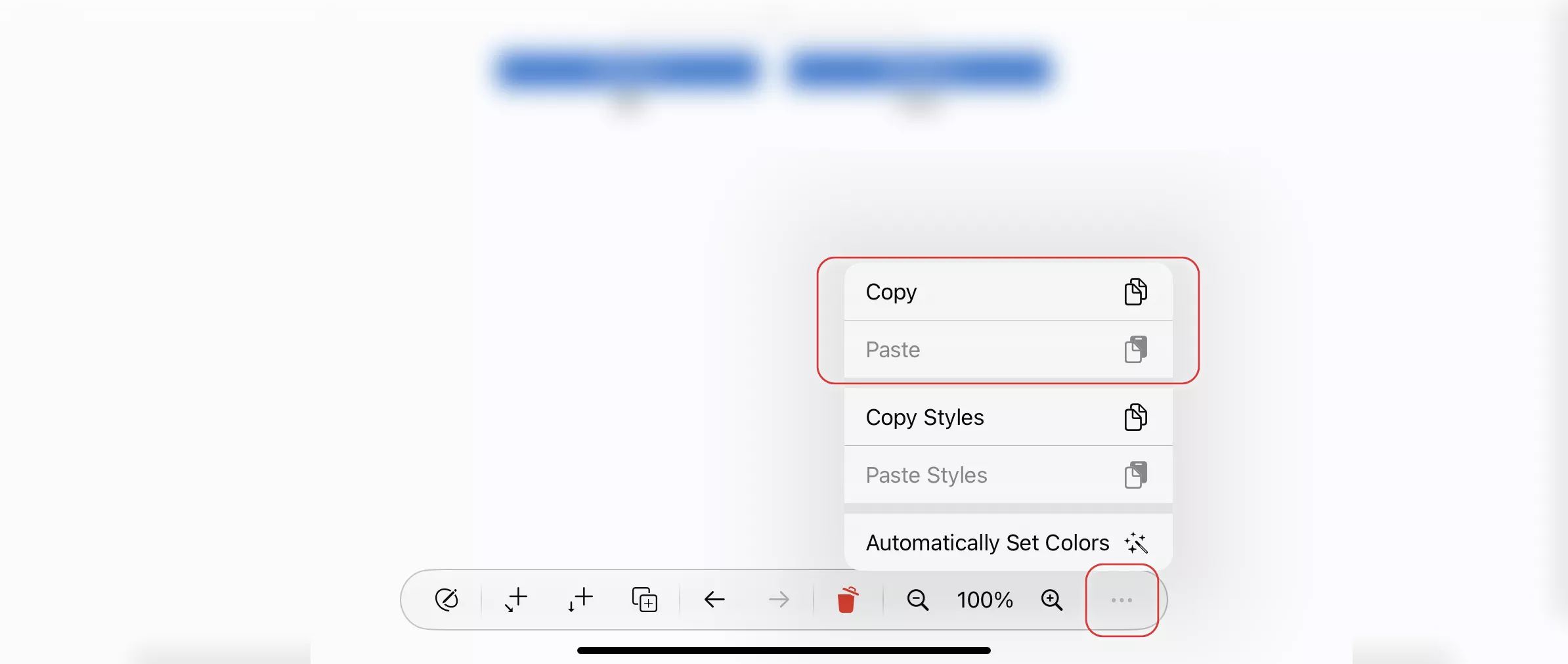
2. Copier du Texte à partir d'Autres Applications
Copiez du texte d'une autre application dans le presse-papiers et collez-le dans la fenêtre de l'organigramme pour insérer de nouveaux nœuds ou modifier le contenu des cellules en fonction de la sélection actuelle.
Dans la vue Grille, le copier-coller s'applique à l'ensemble du nœud uniquement lorsqu'une colonne "WBS" d'un nœud est sélectionnée. Si d'autres cellules d'un nœud sont sélectionnées, le copier-coller s'applique uniquement à cette cellule.
2.1 Insérer un nœud
S'il y a un texte d'une seule ligne dans le presse-papiers et si vous sélectionnez un nœud dans l'organigramme et la vue en colonnes ou la cellule WBS d'un nœud dans la vue Grille, appuyez sur les touches "commande" et "v" (⌘v) pour insérer un élément enfant dans le nœud sélectionné. Le nom de l'élément enfant est le texte copié.
2.2 Insérer plusieurs nœuds en masse
OrgChartX prend en charge l'insertion simultanée de plusieurs nœuds en insérant du texte multiligne. Insérez des espaces au début de chaque ligne de texte pour ajuster la hiérarchie des nœuds à créer.
Par exemple, pour copier le texte suivant et le résultat après le collage.
Node 1
Node 1.1
Node 1.2
Node 2
Node 2.1
Node 2.1.1
Node 2.1.2
Node 2.2
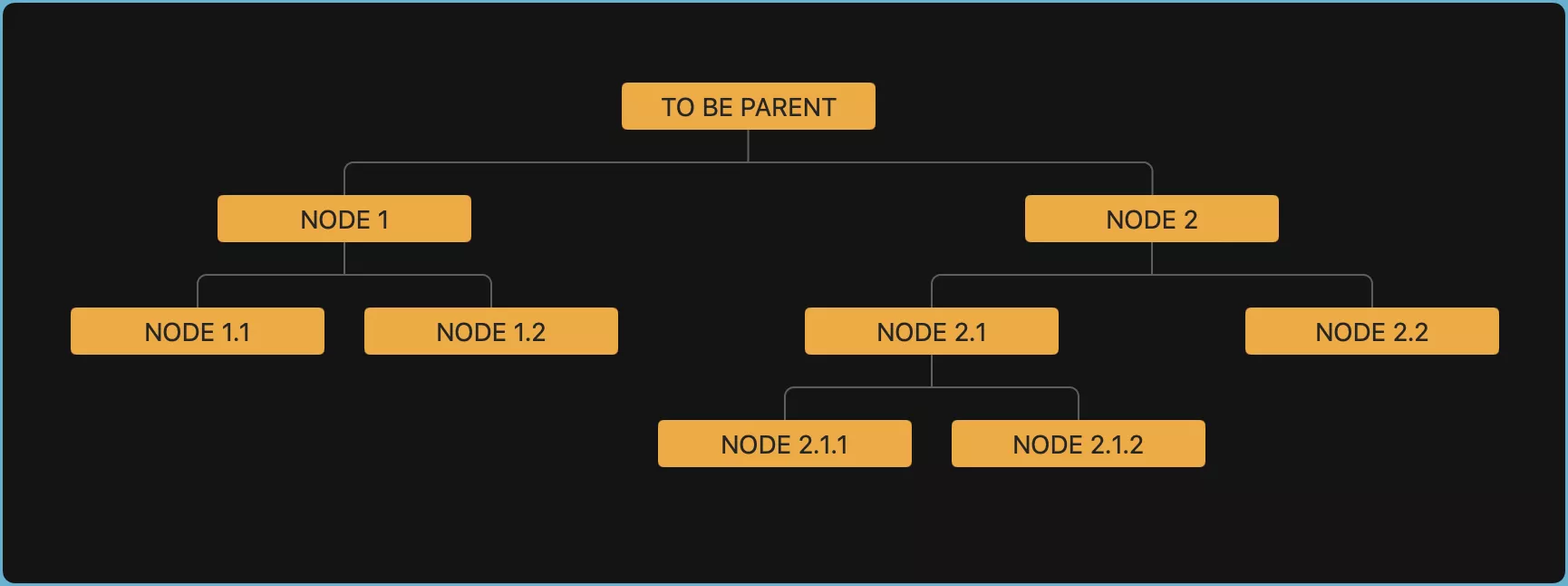
Cette fonction vous permet de créer un document avec une structure arborescente de manière très efficace et pratique. Préparez le contenu dans un fichier texte en le saisissant manuellement ou en le copiant à partir d'autres applications, puis collez simplement le texte dans OrgChartX.
2.3 Modifier les cellules dans la vue Grille
-
Modifier une cellule avec du texte d'une seule ligne. Sélectionnez une cellule dans la vue Grille et collez le texte d'une seule ligne pour modifier la valeur de la cellule. Si le type de données correspond, par exemple, pour copier une chaîne dans une cellule de chaîne ou copier du texte avec un nombre dans une colonne de nombres. Si le type de données ne correspond pas, le contenu de la cellule est vidé.
-
Modifier les cellules en masse avec du texte multiligne. OrgChartX prend en charge l'insertion de texte multiligne pour mettre à jour plusieurs cellules de la même colonne ensemble.
-
Comme pour la copie de texte d'une seule ligne pour modifier une cellule, si le type de données correspond, la valeur est modifiée. Si le type de données ne correspond pas, le contenu de la cellule est vidé.
-
Certaines cellules de la zone d'insertion ne peuvent pas être modifiées, par exemple, une cellule de coût calculée automatiquement d'un nœud de groupe. Les cellules désactivées sont ignorées lors de l'insertion, quel que soit le contenu des données insérées.
-
Le processus de copier-coller sur ces plateformes est identique à celui sur macOS. La principale distinction réside dans l'exécution de ces opérations. Contrairement à macOS, où les raccourcis clavier sont utilisés, ces plateformes nécessitent que les utilisateurs sélectionnent les options appropriées dans la barre d'action.
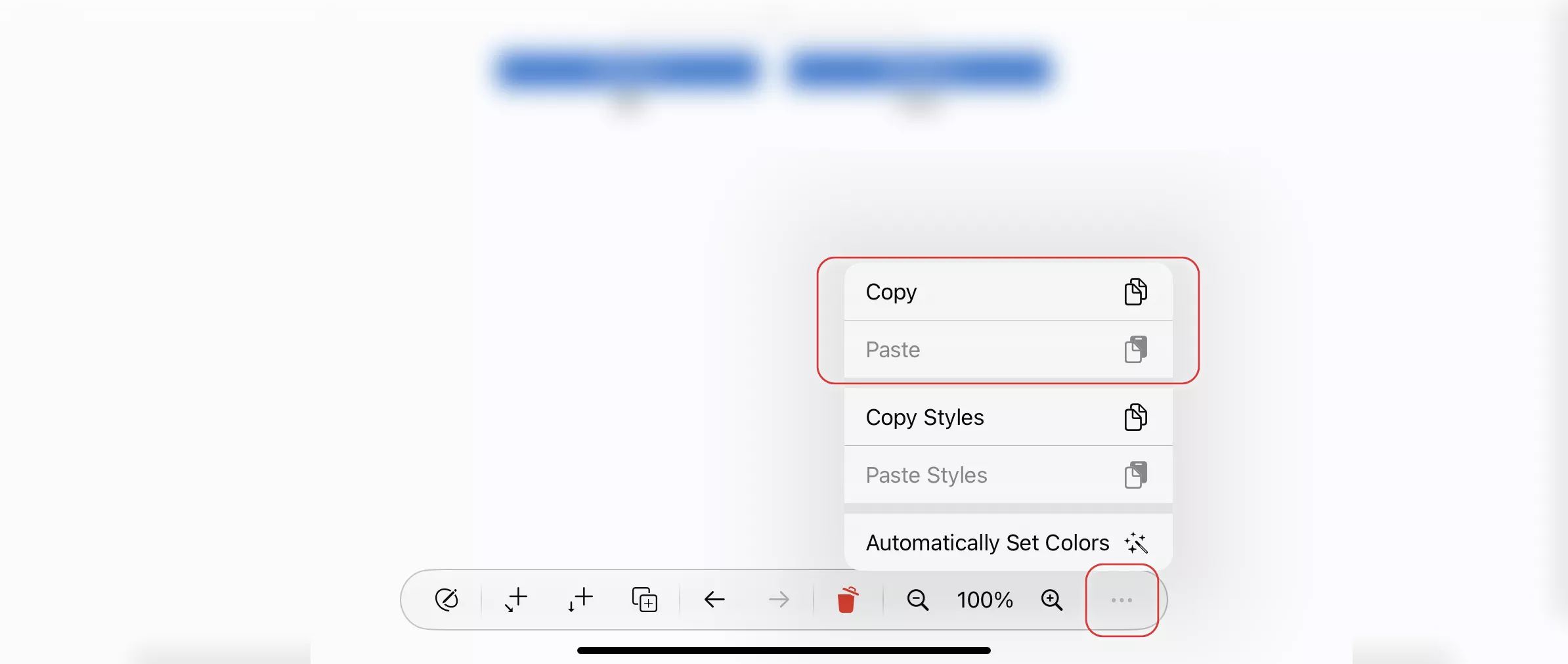
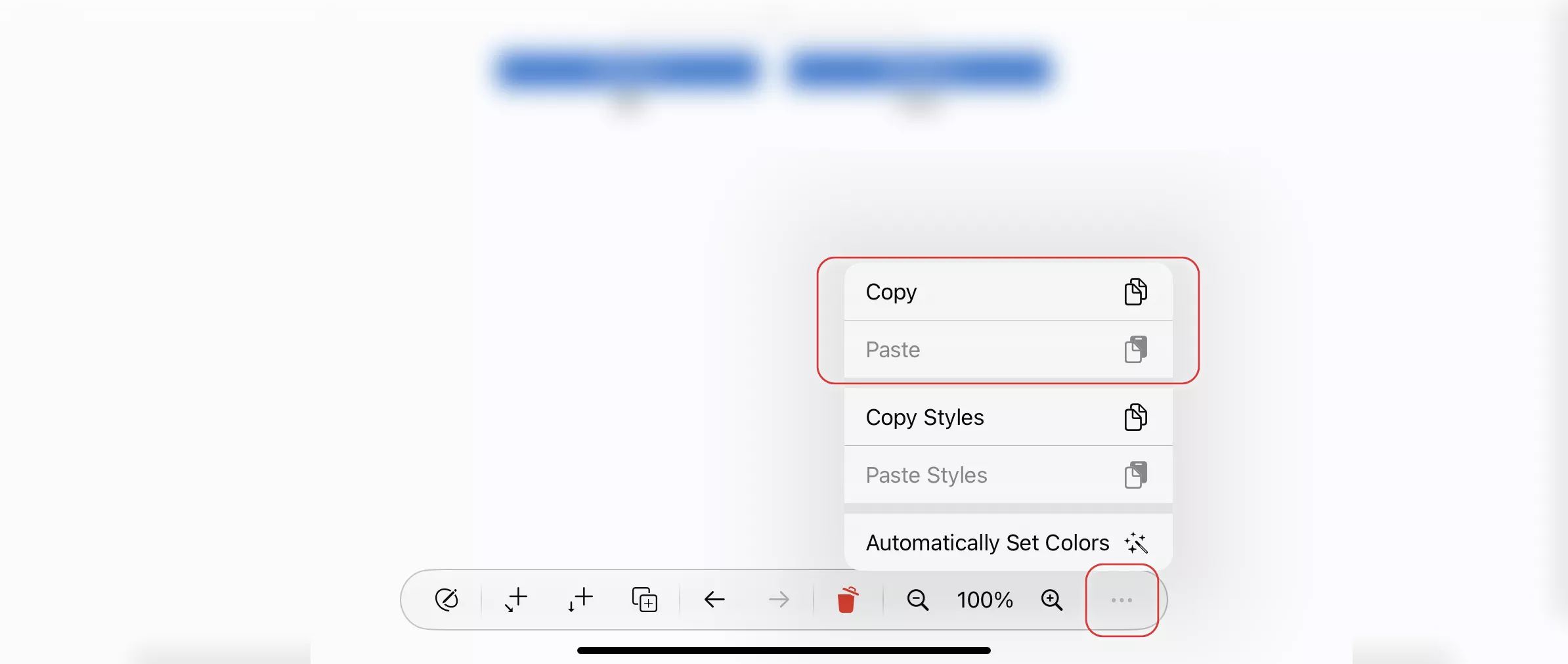
3. Copier des Cellules à partir de MS Excel et Apple Number
MS Excel et Apple Number sont des outils puissants pour la saisie et le traitement des données, et de nombreux utilisateurs sont déjà familiarisés avec leur utilisation.
Bien qu'OrgChartX fournisse une interface conviviale et robuste, il propose également des fonctionnalités qui vous permettent de copier de manière transparente des données à partir de MS Excel et Apple Number. Cela vous permet d'exploiter les capacités de MS Excel et Apple Number pour améliorer votre efficacité.
Dans la vue Grille, les opérations de copier-coller s'appliquent à l'ensemble du nœud uniquement lorsqu'une colonne "WBS" d'un nœud est sélectionnée. Si d'autres cellules d'un nœud sont sélectionnées, les opérations de copier-coller s'appliquent uniquement à cette cellule spécifique.
3.1 Insérer des nœuds
Semblable à l'insertion de nœuds en collant du texte, vous pouvez copier du contenu à partir de MS Excel et Apple Number et le coller en tant que nœud enfant dans un nœud sélectionné dans OrgChartX.
De plus, vous pouvez copier plusieurs colonnes de données pour avoir plus d'informations disponibles lors de la création de nouveaux nœuds, ce qui permet une création de documents plus efficace. Vous pouvez également vous assurer que la colonne source des cellules copiées correspond à la colonne cible des nœuds OrgChartX.
Démonstration vidéo
La vidéo ci-dessous montre :
- Le collage d'une seule cellule en tant que nœud.
- Le collage de plusieurs cellules d'une colonne en tant que plusieurs nœuds (nom uniquement).
- Le collage avec des informations de hiérarchie.
- Le collage à partir de plusieurs colonnes pour les informations de nom et de coût avec la hiérarchie.
Le processus de copier-coller sur ces plateformes est identique à celui sur macOS. La principale distinction réside dans l'exécution de ces opérations. Contrairement à macOS, où les raccourcis clavier sont utilisés, ces plateformes nécessitent que les utilisateurs sélectionnent les options appropriées dans la barre d'action.
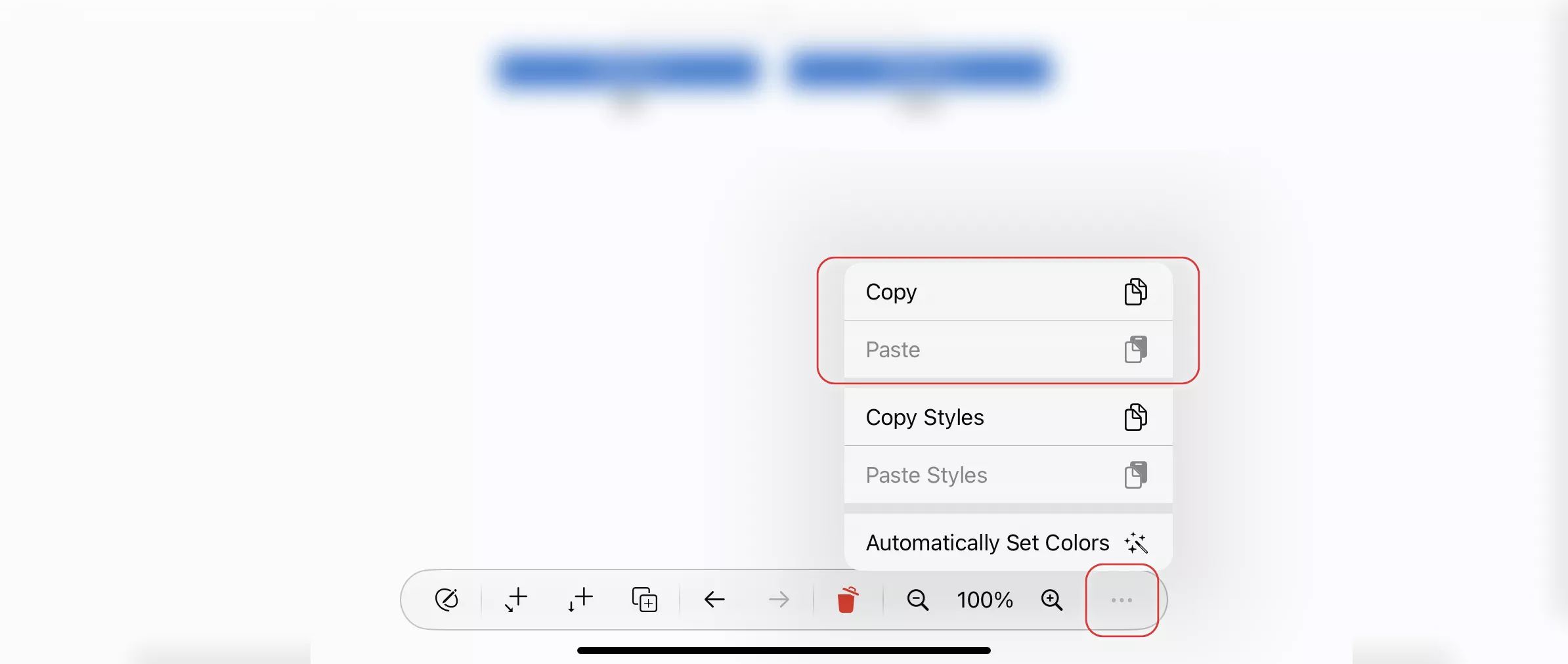
3.2 Modifier les cellules dans la vue Grille
Tout comme vous pouvez modifier des cellules en collant du texte, vous pouvez copier et coller des cellules à partir de MS Excel et Apple Number pour mettre à jour les cellules OrgChartX dans la vue Grille. De plus, vous pouvez également copier plusieurs colonnes, ce qui permet une mise à jour plus efficace des données.
Cette fonctionnalité vous permet de préparer et de mettre à jour les données OrgChartX de manière très efficace. Vous pouvez préparer des données dans un fichier Excel, transférer des données d'autres systèmes vers un fichier Excel et utiliser les fonctions de MS Excel et Apple Number pour simplifier votre travail.
Le processus de copier-coller sur ces plateformes est identique à celui sur macOS. La principale distinction réside dans l'exécution de ces opérations. Contrairement à macOS, où les raccourcis clavier sont utilisés, ces plateformes nécessitent que les utilisateurs sélectionnent les options appropriées dans la barre d'action.